Comandos e dicas do Prompt de Comando (CMD)
Leia com Atenção cada Comando, eles mudam mesmo, sem perguntar se quer mesmo mudar, dependendo at� FORMATA, preste ATEN��O
O interpretador de comandos pode ser acionado digitando-se CMD no menu Iniciar/Executar. Ele pode ser também encontrado no item Acessórios do *Menu iniciar. Nao é dificil usar os comandos do Windows e grande numero deles permanece igual aos antigos comandos do DOS.
*Iniciar/Todos Programas/Acessorios (Prompt de Comando)
Para obter mais informações sobre um comando especifico, digite HELP
Para exibir o CMD em tela cheia, digite Alt+Enter. Clicando no àcone que se encontra no alto í esquerda, você poderí acessar as propriedades da janela e escolher layout, cores, fontes, etc. Jí para localizar texto, rolar tela, selecionar texto, copiar e colar, você deverí clicar com o botão direito do mouse dentro da própria janela e escolher a opção no menu que se abre.
A /t:fg permite alterar as cores do interpretador de comandos. Por exemplo, digite cmd /t:17 e a tela ficar com as letras em branco num fundo azul. O f representa a cor do texto e o g a cor do fundo.
Relação das cores que podem ser usadas:
0 - preto
1 - Azul
2 - Verde
3 - Cian
4 - Vermelho
5 - Roxo
6 - Amarelo
7 - Branco
8 - Cinza
9 - Azul claro
A - Verde claro
B - Cian claro
C - Vermelho claro
D - Roxo claro
E - Amarelo claro
F - Branco claro
- Listando arquivos e pastas
Caso queira ver a relação de arquivos e pastas existentes use o comando abaixo:
dir
Existem vírias opções para sofisticar a maneira de listar os arquivos e pastas:
/A Exibe arquivos com atributos especificados.
/B Usa formatação bísica (sem informações de cabeçalho ou resumo).
/C Exibe o separador de milhar em tamanhos de arquivos. Á o padrão. Use /-C para desativar a exibição do separador.
/D O mesmo que amplo, mas os arquivos são classificados na lista por coluna.
/L Usa letras minúsculas.
/N Novo formato de lista longo onde os nomes de arquivos estão í extrema direita.
- Copiando arquivos
O comando copy permite copiar um ou mais arquivos de um lugar para outro. Por exemplo, para copiar todos os arquivos de um disquete para o drive C: digite o comando abaixo:
copy a:*.* c:\
Usando o comando copy para copiar apenas um arquivo. Para isto em vez de usar *.* (que indica todos os arquivos) utilize diretamente o nome do arquivo a ser copiado.
copy a:curriculo.doc c:\documentos
No exemplo acima o arquivo curriculo.doc serí copiado do disquete no drive A: para a pasta Documentos no C:\
Se o arquivo curriculo.doc estiver numa pasta chamada Documentos no disquete, seria necessírio especificar o caminho para fazer a cópia:
copy a:\documentos\curriculo.doc c:\documentos
Somente não é necessírio especificar o caminho quando o documento a ser copiado estiver na pasta em que o prompt se encontra naquele momento.
O comando copy também pode ser usado para fazer cópia de um mesmo arquivo com outro nome. Como abaixo:
copy agosto.txt setembro.txt
No exemplo existia o arquivo agosto.txt e passou a existir também o arquivo setembro.txt com o mesmo conteúdo do arquivo agosto.txt. O arquivo ficou duplicado, porém com nomes diferentes. O comando pode ser muito útil para substituir ou fazer modificações em um arquivo, mantendo um backup dele
- Usando caracteres coringa
Você pode fazer uso de caracteres coringa no prompt do Windows, quando se utilizar dos comandos copy, dir, del e outros. Os caracteres coringa substituem partes do nome do arquivo. Veja abaixo:
.? - substitui qualquer letra no nome do arquivo
.* - substitui o nome do arquivo ou a parte dele
Exemplos:
copy *.txt farí a cópia de todos os arquivos .txt e não apenas de um arquivo especàfico
copy a*.doc copiarí todos os arquivos .doc que começam com a letra A.
- Mover arquivos ou renomear pastas
O comando move permite tanto mover arquivos quanto renomear pastas. Use-o como abaixo para renomear um arquivo:
move *.txt c:\textos
No exemplo acima todos os arquivos de extensão .txt foram movidos para a pasta Textos
Use-o para renomear uma pasta como abaixo:
move textos documentos
No exemplo acima a pasta que se chamava textos passou a se chamar documentos. Se a pasta tiver mais de uma palavra, use-a entre aspas como abaixo:
move "meus textos" documentos
No exemplo acima a pasta meus documentos passou a se chamar documentos.
- Nova pasta
Para criar uma nova pasta basta usar o comando md. Digamos que a gente queira criar uma pasta chamada teste. Basta digitar como abaixo:
md teste
- Movimentar-se de uma pasta para outra
- Se você estiver em c:\Windows e quiser passar para a pasta c:\games você usarí o comando CD. As pastas (diret�rios) serão separadas por uma barra invertida:
cd\games
- Agora para mudar de cd\games para a pasta arquivos de programas:
cd\arquivos de programas
- Se você estiver em qualquer pasta e quiser passar para o diretório raàz (C:\) bastarí o comando abaixo:
CD\
- Se você estiver em uma subpasta (pasta dentro de outra) e quiser voltar para uma outra que esteja logo acima, use o comando CD conforme abaixo:
CD..
- Removendo pastas
Da mesma forma como você pode criar uma nova pasta com o comando md, poderí deletí-la com o comando rd.
rd teste
O comando acima deleta a pasta teste, se ela estiver vazia. Se a pasta não estiver vazia, você deverí usar o comando rd com a opção /s conforme abaixo:
rd teste /s
No comando acima o Windows vai perguntar se você tem certeza de que deseja remover aquela pasta e tudo quanto se encontra dentro dela. Caso queira que o Windows delete a pasta sem fazer nenhuma pergunta, use também a opção /q como abaixo:
rd teste /s /q
- Deletando arquivos
Você pode apagar um arquivo com o comando del ou erase. é preciso dar logo em seguida o nome do arquivo. Por exemplo, para apagar o arquivo imagem.jpg você pode usar o comando abaixo:
del imagem.jpg ou erase imagem.jpg
- Renomeando arquivos
Para mudar o nome de um arquivo você usa o comando ren. Por exemplo, para mudar o nome do arquivo imagem.jpg para foto.jpg use o comando abaixo:
ren imagem.jpg foto.jpg
- Acerto do relógio e data
O comando time permite acertar a hora e o comando date permite corrigir a data.
- Alguns dos grandes comandos de linha do Windows:
Bootcfg
Permite ver as configurações do seu menu de boot
Defrag
Desfragmentador de disco. Oferece as seguintes opções:
-a Apenas analisar
-f Farí a desfragmentação mesmo que haja pouco espaço livre.
-v Saàda detalhada
-? Exibir tópico de ajuda.
Diskpart
Gerencia as partições de um disco.
Driverquery
Mostra a lista de drivers instalados no Windows e as respectivas propriedades.
Fsutil
O comando fsutil tem vírios complementos que serão listados digitando-o sem nenhum parâmetro. Digite fsutil fsingo drives e terí a lista dos drives no seu micro.
Gepresult
Este comando mostrarí configurações de usuírios e de diretivas de grupos.
Recover
Permite a recuperaçãoo de arquvios em disco danificado.
Reg
Comando para exportar chaves do registro, copiar, restaurar, comparar, etc.
Schtasks
Para agendar, executar, alterar ou deletar tarefas numa míquina local ou remota com Windows.
SFC
Comando que permite verificar arquivos de sistemas alterados de forma indevida e recuperar os arquivos originais e oficiais da Microsoft., o que nem sempre serí recomendível. Por exemplo, o arquivo uxtheme.dll modificado para permitir o uso de temas voltaria a ser substituàdo pelo original.
Shutdown
O comando shutdown permite desligar ou reiniciar o computador de forma imediata ou agendada.
Systeminfo
Fornece informações bísicas sobre o sistema.
Tasklist
Mostra a lista de processos sendo executados no Windows.
Taskkill
Permite finalizar algum processo. O comando é quase sempre usado com base nas informações fornecidas pelo tasklist. Por exemplo, para finalizar o Messenger digite "taskkill /PID 1680". A identificação do PID de cada processo sendo executado você ficarí sabendo com o comando tasklist.
- Diversos outros comandos que você poderí usar no comando de pronto do Windows:
ASSOC
Exibe ou modifica associações de extensões de arquivo.
AT
Agenda comandos e programas para serem executados em um computador.
ATTRIB
Exibe ou altera atributos de arquivos.
BOOTCFG
Mostra o boot.ini no prompt de comando
BREAK
Define ou limpa a verificação estendida CTRL+C.
CACLS
Exibe ou modifica listas de controle de acesso (ACLs) de arquivos.
CALL
Chama um programa em lotes a partir de outro.
CHCP
Exibe ou define o número da pígina de código ativa.
CHKDSK
Verifica um disco e exibe um relatório de status.
CHKNTFS
Exibe ou modifica a verificação do disco na inicialização.
CLS
Limpa a tela
CMD
Abre uma outra janela de prompt.
COLOR
Define as cores padrão de primeiro plano e do plano de fundo do console
COMP
Compara o conteúdo de dois arquivos ou grupos de arquivos.
COMPACT
Exibe ou altera a compactação de arquivos.
CONVERT
Converte volumes FAT em NTFS.
COPY
Copia um ou mais arquivos para outro local.
DATE
Mostra a data atual e permite alterí-la.
DISKCOMP
Compara o conteúdo de dois disquetes.
DISKCOPY
Copia o conteúdo de um disquete para outro.
DISKPART
Faz particionamento de disco
DOSKEY
Edita linhas de comando, volta a chamar comandos do Windows e cria macros.
ECHO
Exibe mensagens ou ativa ou desativa o eco de comandos.
ENDLOCAL
Encerra a localização de alterações de ambiente em um arquivo em lotes.
EXIT
Sai do programa CMD.EXE (interpretador de comandos).
FC
Compara dois arquivos ou grupos de arquivos e exibe as diferenças entre eles.
FIND
Procura uma sequência de texto em um arquivo ou arquivos.
FINDSTR
Procura sequência de texto em arquivos.
FOR
Executa um determinado comando para cada arquivo em um grupo de arquivos.
FORMAT
Formata um disco ràgido ou disquete.
FTYPE
Exibe ou modifica os tipos de arquivo utilizados em associações de extensões de arquivos.
GOTO
Direciona o interpretador de comandos do Windows para uma linha identificada em um programa em lotes.
GRAFTABL
Permite que o Windows exiba um conjunto de caracteres estendidos em modo grífico.
HELP
Fornece informações de ajuda sobre comandos do Windows.
HOSTNAME
Dí o nome do host
IF
Realiza processamento condicional em arquivos em lotes.
IPCONFIG
Mostra detalhes das configurações de IP
LABEL
Cria, altera ou exclui o rótulo de volume de um disco.
MODE
Configura um dispositivo do sistema.
MORE
Exibe a saàda fazendo pausa a cada tela.
MOVE
Move um ou mais arquivos de uma pasta para outra pasta.
PAGEFILECONFIG
Configura memória virtual
PATH
Exibe ou define um caminho de pesquisa para arquivos executíveis.
PAUSE
Suspende o processamento de um arquivo em lotes e exibe uma mensagem.
PING
Checa sua conexõo de rede disponàvel
POPD
Restaura o valor anterior da pasta atual salva por PUSHD.
PRINT
Imprime um arquivo de texto.
PROMPT
Altera o prompt de comando do Windows.
PUSHD
Salva a pasta atual e, em seguida, altera a mesma.
REM
Grava comentírios (observações) em arquivos em lotes.
REPLACE
Substitui arquivos.
ROUT
Mostra detalhes do parâmetro da interface de rede
SCHTASKS
Agenda e executa algum processo
SET
Exibe, define ou remove variíveis de ambiente do Windows.
SETLOCAL
Inicia a localização de alterações de ambiente em um arquivo em lotes.
SHIFT
Altera a posição dos parâmetros substituàveis em um arquivo em lotes.
SORT
Classifica a entrada.
START
Inicia uma janela separada para executar um programa ou comando especificado.
SUBST
Associa um caminho a uma letra de unidade.
TITLE
Define o tàtulo da janela para uma sessão do CMD.EXE.
TREE
Exibe graficamente a estrutura de pastas de uma unidade ou caminho.
TYPE
Exibe o conteúdo de um arquivo de texto.
VER
Mostra a versão do Windows.
VERIFY
Faz com que o Windows verifique se os arquivos estão gravados corretamente em um disco.
VOL
Exibe um rótulo e número de série de volume de disco.
XCOPY
Copia diretórios com seus subdiretórios.
Os comandos abaixo listam comandos adicionais do Windows XP Pro:
eventcreate Permite ao administrador criar uma mensagem e identificação do evento personalizadas em um log de eventos especificado.
eventquery Lista os eventos ou as propriedades de um evento de um ou mais arquivo log.
eventtriggers Mostra e configura disparadores de evento.
getmac Mostra o endereço MAC de um ou mais adaptador de rede.
helpctr Inicia o Centro de Ajuda e Suporte.
ipseccmd Configura o Internet Protocol Security (IPSec)
logman Gerencia o serviço Logs e alertas de desempenho.
openfiles Busca, mostra ou termina arquivos abertos compartilhados.
pagefileconfig Mostra e configura a memória virtual.
perfmon Abre o monitor do sistema.
prncnfg Configure ou mostra as configurações de impressora.
prndrvr Adiciona, deleta e lista drivers de impressoras.
prnjobs Pausa, continua ou cancela lista de documentos a serem impressos.
prnmngr Adiciona, deleta e lista impressoras conectadas, além da impressora default.
prnport Cria, deleta e lista portas de impressora TCP/IP
prnqctl Imprime uma pígina de teste, pausa ou reinicia um documento a ser impresso.
schtasks Permite que um administrador crie, exclua, consulte, altere, execute e termine tarefas agendadas em um sistema local ou remoto.
systeminfo Busca no sistema informação sobre configurações bísicas.
typeperf grava dados de desempenho na janela de comando ou em um arquivo de log. Para interromper Typeperf, pressione CTRL+C.
SEJA BEM VINDO
Links Off's ou Expirados ? Nos Avise. Estaremos Renovando O Links. Obrigado !
OLA A TODOS OS VISITANTES E MEMBROS DO NOSSO BLOG! ESPERO QUE VOÇES POSSAM CONTRIBUIR PARA QUE O NOSSO BLOG CRESÇA ,DANDO SUJETÕES E OPNIÕES.AQUI VOÇÊ ENCONTRA TUDO QUE PRECISA, ENTRA E FAÇA PARTE!
OLA A TODOS OS VISITANTES E MEMBROS DO NOSSO BLOG! ESPERO QUE VOÇES POSSAM CONTRIBUIR PARA QUE O NOSSO BLOG CRESÇA ,DANDO SUJETÕES E OPNIÕES.AQUI VOÇÊ ENCONTRA TUDO QUE PRECISA, ENTRA E FAÇA PARTE!
FAÇA SEU UPLOAD AQUI
ATENÇÃO USUÁRIO
Atenção!!! Os links e arquivos disponíveis no blog estão hospedados na própria internet, nós somente o indicamos onde se encontra - Quaisquer arquivos protegido por algum tipo de lei deve permanecer por no máximo, 24horas em seu computador. >> Segundo a Lei Federal 10.695, você estará infringindo o Código Penal e o Código de Processo Penal se a violação consistir em reprodução total ou parcial, com intuito de lucro direto ou indireto, por qualquer meio ou processo, de obra intelectual, interpretação, execução ou fonograma, sem autorização expressa do autor, do artista intérprete ou executante, do produtor, conforme o caso, ou de quem os represente.>> Os donos e webmasters não tem responsabilidade alguma por qualquer prejuízo ou dano causado por alguma coisa postada - Não somos a favor da pirataria. Obrigado
Comandos e dicas do Prompt de Comando
Marcadores: TUTURIALPostado por Admin às 15:59
Assinar:
Postar comentários (Atom)
Chat no Site.
CHAT DESATIVADO POR OS DIAS
"respeita os outro usuario e um natureza do homem . evite xigamento ou palavroes . para nao levar um ban do chat por favor respeite essa regras.."
by baixandoturbo






0 comentários:
Postar um comentário